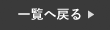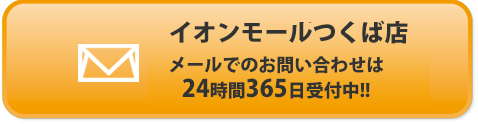iPhoneの本体容量がパンパンになって、データを削除している方もいると思います。
そんな方は、削除する前にまずは今回ご紹介する内容をお試しいただきたいです!
これを試すだけで、本体の容量が少し減りますのでデータの削除をする必要もなくなるかもしれません。
本体容量を空ける方法3選
今からすぐに使えるので、本体容量の空きがある方でも是非お試しください!
削除した写真データを完全に消去
まず初めに、写真アプリで削除した写真を完全に消去しましょう。
実は、写真アプリの中にある画像や動画を一度削除しただけでは写真は消えておらず、本体に残っています。
iPhoneの写真アプリは、データを削除しても「最近削除した項目」のフォルダにまだデータがあります。
つまりこの中のデータを消去しない限り、本体容量は空かないということです。
以下の方法で、完全に削除することが可能です。
①まず初めに、「写真」アプリを開いてください。
②続いて、下の方にある「最近削除した項目」を選択します。
③続いて、右上の「選択」をタップし、左下の「すべて削除」をタップします。
④最後に、「すべてのデバイスから削除」を押すと完全に消去ができます。

LINEのキャッシュデータを削除
続いて、LINEのキャッシュを削除してみましょう。
キャッシュとは、LINEアプリの表示や読み込みを早くするために、一時的にデータが保存されることです。
しかしLINEを使用していると、LINEの中のデータやトークのデータが蓄積され、本体の容量も知らない間に増えていってしまっているのです。
以下の方法を使い、容量を減らすようにしましょう。
①まず初めに、LINEの右上にある設定(歯車マーク)を押してください。
②続いて、「トーク」と選択し、「データの削除」を選択します。
③最後に、「キャッシュ」の部分にある「削除」をタップするとキャッシュが削除されます。

Safariのキャッシュデータを削除
最後に、Safariのキャッシュデータを削除しましょう。
こちらはLINEのキャッシュデータと同様で、Safariのキャッシュデータも削除すると本体容量が減ります。
キャッシュデータを削除することで、実はWeb検索もサクサクになるので、本体の空きがある方も定期的に削除することをお勧めします。
①まず初めに、iPhoneの設定を開き、「一般」を選択します。
②続いて、「iPhoneストレージ」を選択し、「Safari」をタップ。
③最後に、「全Webサイトデータを削除」を押すと完了です。

まとめ
iPhoneの本体容量は、増やすことが出来ない分、いっぱいになってしまうと基本的にはデータを削除しないといけません。
でも、まずは今回の方法をお試し頂き、本体の容量を空けてみましょう。
スマートクールイオンモールつくば店では、iPhoneの修理を行なっております。
iPhoneが故障してしまった場合は、一度当店へお問い合わせください!
オンラインでの事前のご予約もお受け付けしております。
10:00〜21:00 年中無休
〒305-0071 茨城県つくば市稲岡66-1 イオンモールつくば 3階
TEL | 029-846-1010